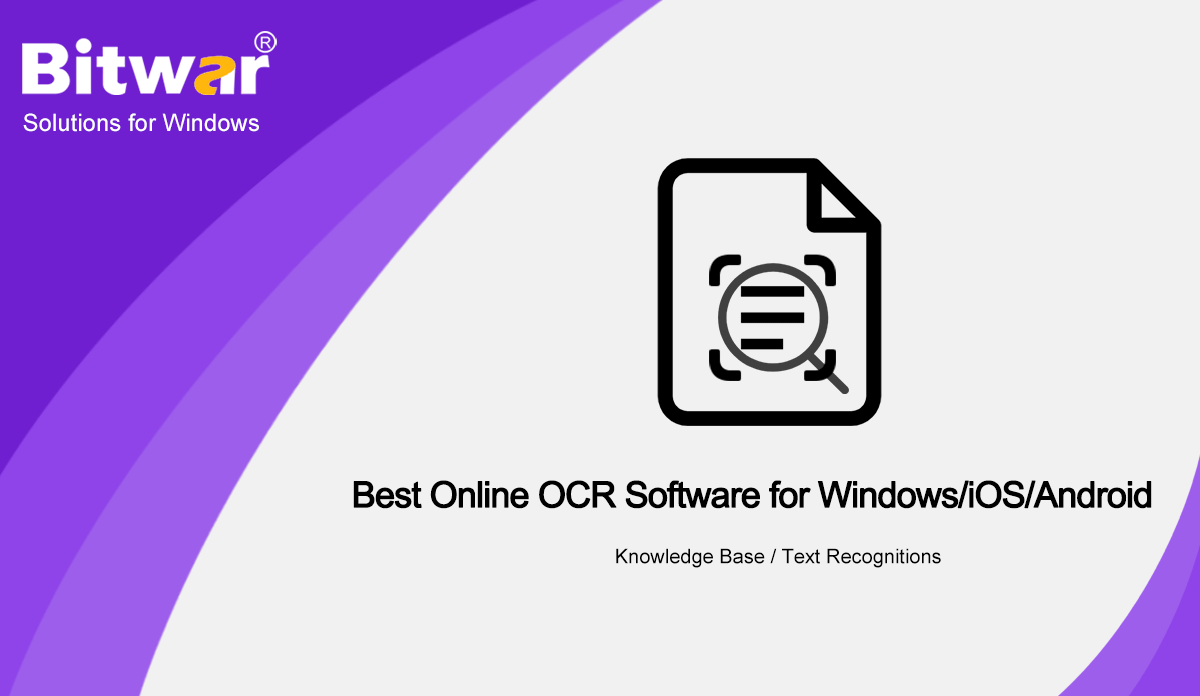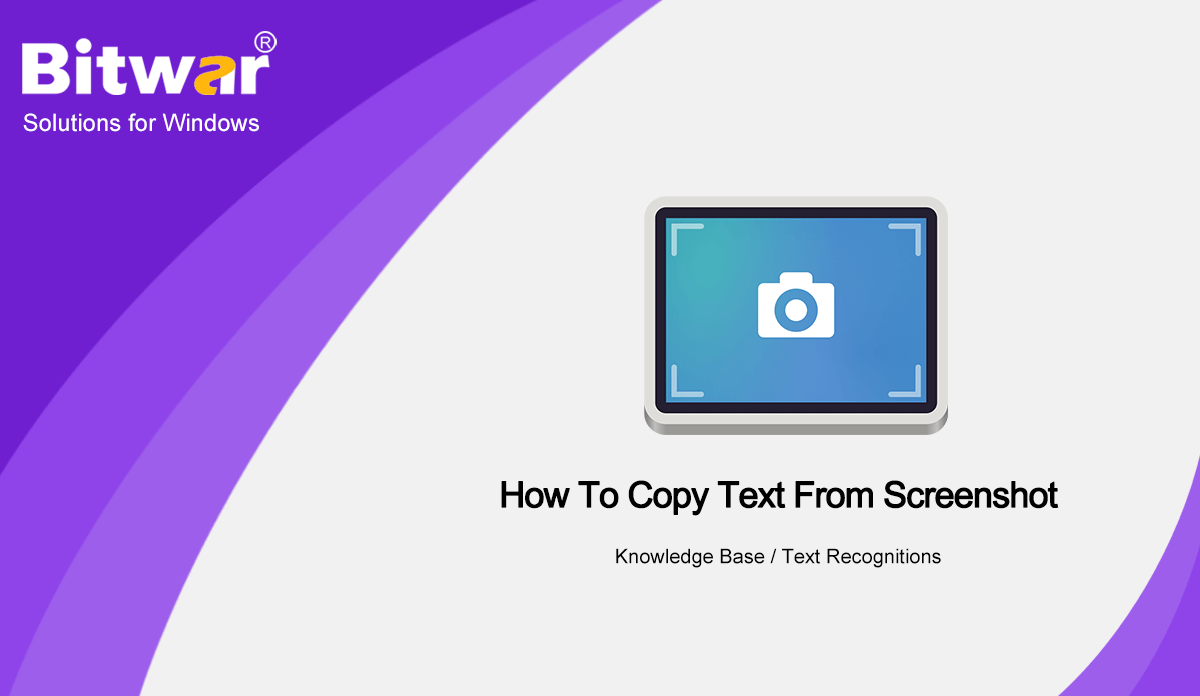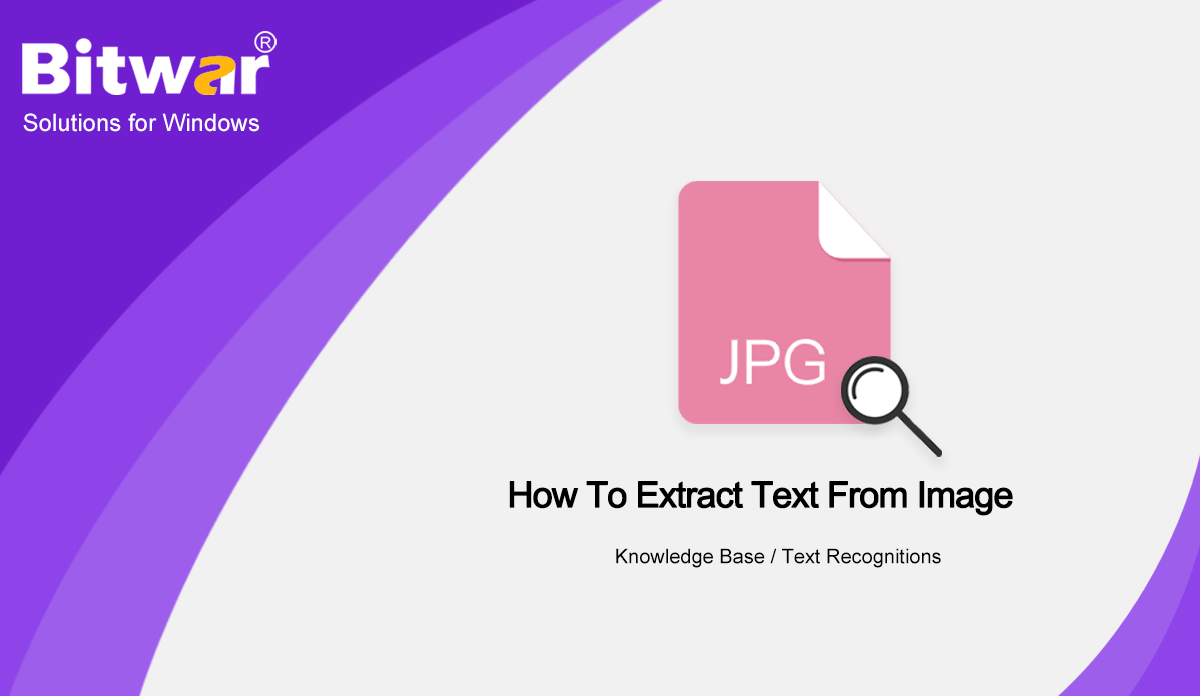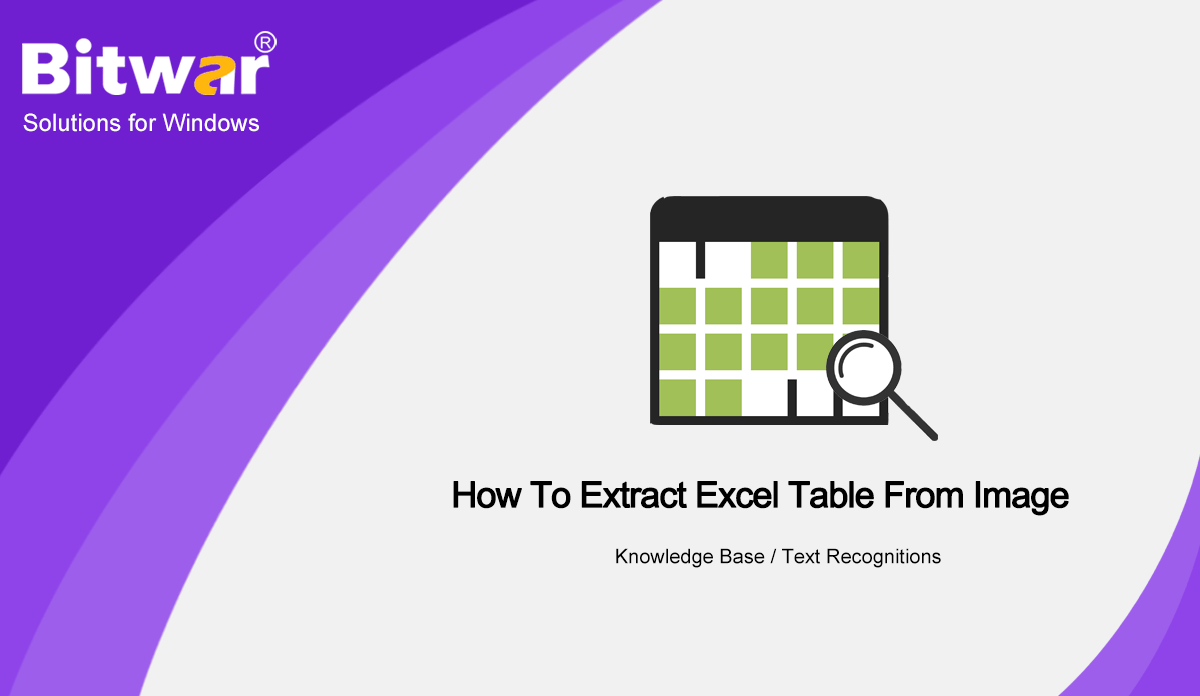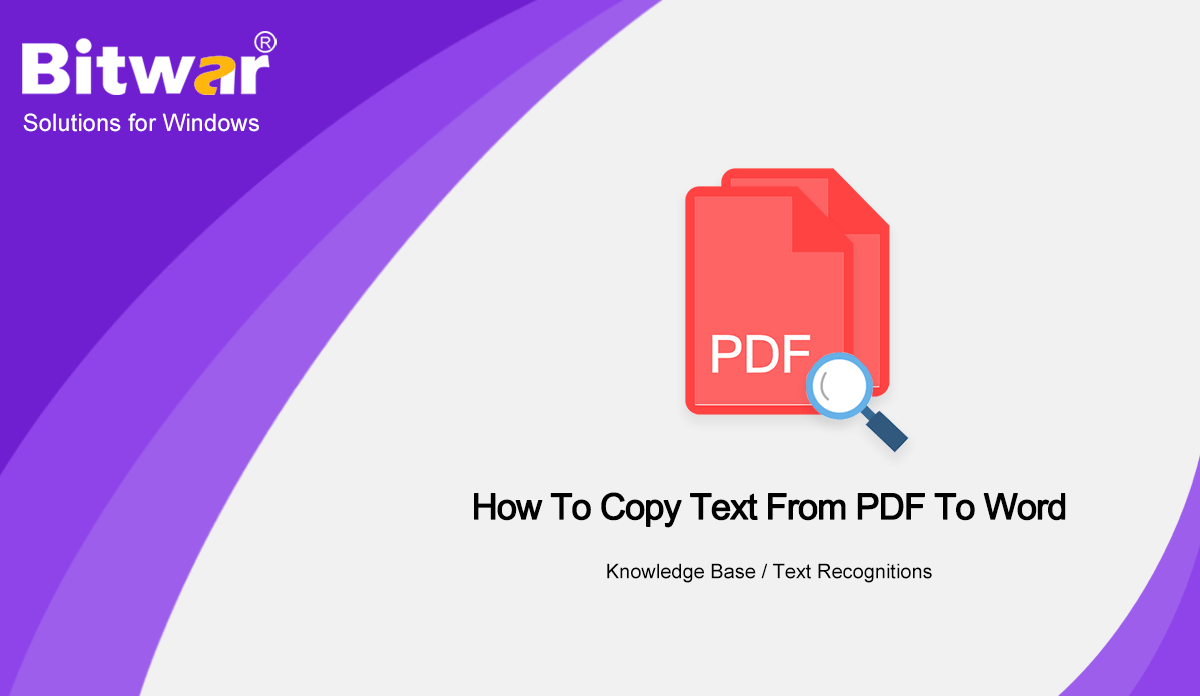Windows Data Recovery
Windows Data Recovery Windows Data Recovery
Windows Data Recovery Mac Data Recovery
Mac Data Recovery Hard Drive Data Recovery
Hard Drive Data Recovery USB Data Recovery
USB Data Recovery External Devices Recovery
External Devices Recovery iPhone Data Recovery
iPhone Data Recovery File Repair Tools
File Repair Tools Memory Card Data Recovery
Memory Card Data Recovery Technology Inn
Technology Inn File Conversions
File Conversions AI 圖像編輯
AI 圖像編輯 Text Recognition
Text Recognition- Windows/iOS/Android 上的最佳在線 OCR 軟件
總結:下面的文字將介紹一些來自互聯網上最好的在線OCR軟件-Bitwar文本掃描儀的有用的OCR工具。 WIN VERSION APP STORE Bitwar Text Scanner 是適用於 Windows、iOS 和 Android 系統的最新最好的 OCR 軟件,它是用戶在文本識別方面可以使用的最強大的 OCR 工具。文本掃描儀允許用戶從 PDF、圖像和屏幕截圖中復製文本。此外,它還可以幫助用戶從圖像文件中提取 Excel 表格。因此,我們可以在下面的文本掃描儀中詳細了解 OCR 工具!尋找更多其他 OCR 教程:如何將文本從 PDF 複製到 Word 在線 OCR 軟件 文本掃描儀中有一些方便實用的 OCR 工具,例如: 1. 圖像 OCR 2. 屏幕截圖 OCR 3. 表格 OCR 4. 掃描儀/數碼相機OCR轉換 以上所有OCR工具都可以提供不同類型的OCR轉換,以幫助用戶在不同設備上進行不同文件格式的轉換。 1. 從 PDF 中提取文本。 2. 從圖像中提取文本。 3. 從截圖中提取文本。 4. 從圖像中提取 Excel。 5. 從相機或掃描儀掃描文本。使用 Bitwar 文本的 OCR...
2020-10-19
- 如何從屏幕截圖複製文本
總結:了解如何使用 Bitwar Text Scanner 從屏幕截圖中復製文本! WIN VERSION APP STORE 截圖中有很多圖片,包括我們的手機和電腦。大多數用戶截取屏幕截圖以直接與社交媒體上的其他用戶分享,但有時當用戶需要在設備上從屏幕截圖中復製或提取文本時,這可能會讓人感到不舒服。了解更多:如何從圖像中提取 Excel 表格。有一種替代方法可以幫助用戶使用 OCR 文本識別從屏幕截圖中復製文本。這是一款可以幫助用戶輕鬆將屏幕截圖轉換為文本形式的軟件!因此,請按照以下步驟使用文本掃描儀從屏幕截圖中提取文本。如何使用 OCR 文本掃描儀從屏幕截圖中復製文本 沒有多少用戶知道 OCR 是一種非常可靠且有用的工具,可以幫助用戶從屏幕截圖中提取單詞。步驟 1:同時打開屏幕截圖文件和 Bitwar Text Scanner。第 2 步:選擇屏幕截圖 OCR 工具並繪製文本框以從屏幕截圖圖像中捕獲文本。第三步:完成文本框的繪製後,OCR 工具會將屏幕截圖轉換為文本格式。第 4 步:選擇複製...
2020-10-16
- 如何從圖像中提取文本
總結:所有用戶都可以按照下面的文章學習如何在 Bitwar Text Scanner 的幫助下從圖像中提取文本。 WIN VERSION APP STORE 很多時候用戶需要從圖像中復製文本但不知道如何去做。此外,用戶很難從圖像中提取文本,大多數用戶更喜歡在 word 文檔上手動輸入。其他 OCR 教程:如何將文本從 PDF 複製到 Word 不要驚慌,因為我們將向用戶展示無需鍵入和任何復雜步驟即可從圖像中提取文本的最佳方法,即使用 OCR 文本掃描儀!使用文本掃描儀從圖像中提取文本 從照片中復製文本的最有效解決方案是 OCR 技術,用戶添加圖像文件並將圖像轉換為文本或文字。第 1 步:啟動 Bitwar Text Scanner 並選擇 Image OCR 工具。第二步:點擊添加圖片,將圖片文件插入到軟件中。第 3 步:點擊開始 OCR,結果將顯示出來。步驟4:用戶可以將文本複製到其他文件文檔,然後單擊比較以與圖像中的原始文本預覽結果。總結!用戶可以從不同的圖像中提取文本...
2020-10-15
- 如何從圖像中提取 Excel 表格
摘要:本文將讓用戶了解如何使用 Bitwar Text Scanner 提取 Excel 表格表格圖像。 WIN VERSION APP STORE 大多數用戶會在線收到一個圖像文件中的 Excel 電子表格或表格,有些用戶從圖像中提取 Excel 表格可能會很耗時。大多數用戶會使用 PDF Converter 將圖像轉換為 PDF 並將 PDF 轉換為 Excel 進行編輯。更多信息:如何將文本從 PDF 複製到 Word 對於計算機系統上沒有 PDF 轉換器的其他用戶,我們將展示使用文本掃描儀從圖像中提取 Excel 表格的另一種替代方法!使用 OCR 提取 Excel 表格 OCR 文本識別是互聯網上最快的工具之一,可以將圖像轉換為文字或文本形式。因此,當涉及到 Excel 電子表格或表格時,它的工作原理相同。步驟 1:打開 Bitwar Text Scanner 並選擇 Table OCR 工具。步驟 2:單擊添加圖像將圖像文件上傳到 OCR 工具。第 3 步:單擊開始 OCR 開始轉換。第 4 步:OCR 完成後,...
2020-10-14
- 如何將文本從 PDF 複製到 Word
總結:本教程將讓用戶學習如何在 Bitwar 文本掃描儀的幫助下將文本從 PDF 複製到 Word! WIN VERSION 眾所周知,PDF文件中的內容由於文件格式的原因無法編輯或更改,因此很多用戶會嘗試使用PDF Converter將文件中的文本轉換為Word格式。尋找更多:如何從電子書中復製文本?但是沒有必要將 PDF 轉換為 Word,因為有其他方法可以使用 Acrobat Reader Dc 或 OCR 文本掃描儀從 PDF 複製文本!方法一:Mac/Windows 上的 Adobe Reader Dc 第 1 部分:Mac/Windows 上的 Acrobat Reader Dc Adobe 開發了 Acrobat Reader Dc,為 PDF 用戶提供多種 PDF 工具,讓他們更輕鬆、更高效地編輯 PDF 文件。因此,用戶可以使用該軟件從 PDF 中提取文本,但軟件許可的價格相當高。步驟 1:啟動 Adobe 軟件並選擇“選擇工具”。第 2 步:請突出顯示 PDF 中需要復制的文本。第 3 步:點擊編輯並選擇複製或按 Ctrl + C / (Command +...
2020-10-13